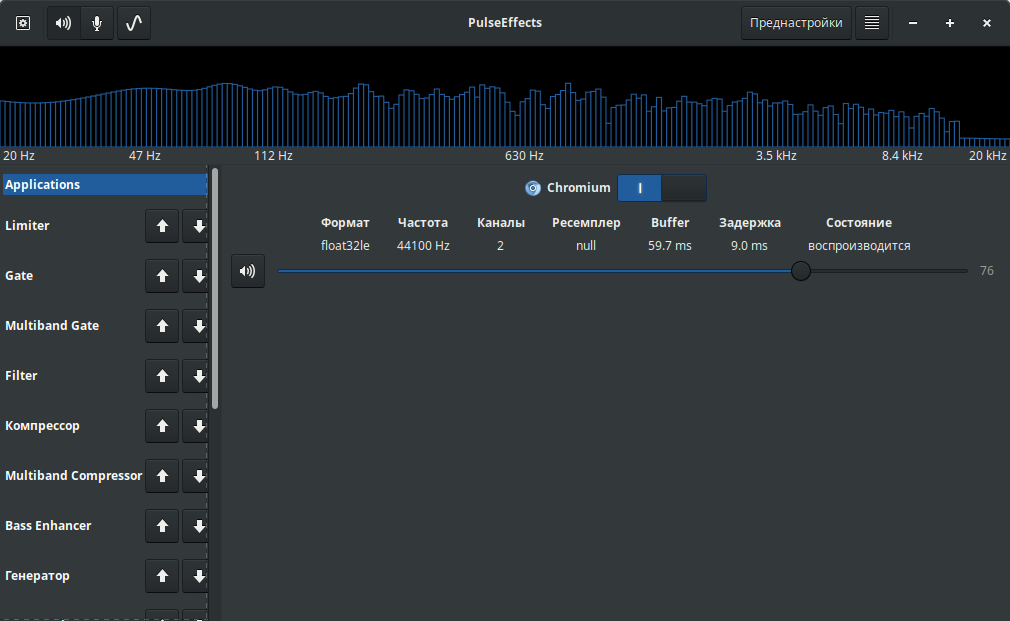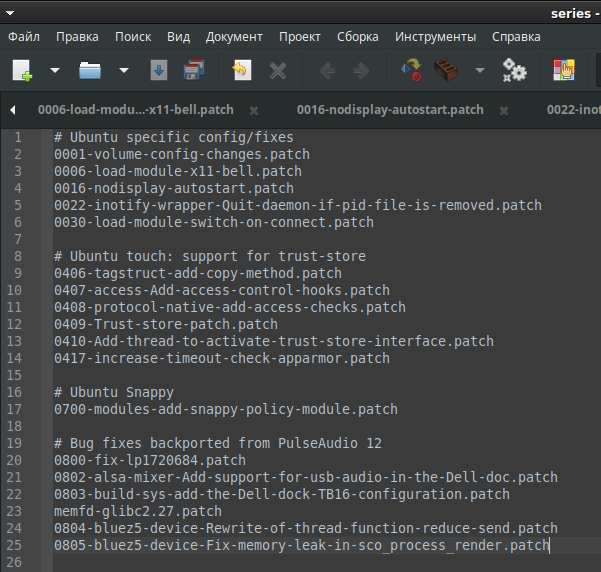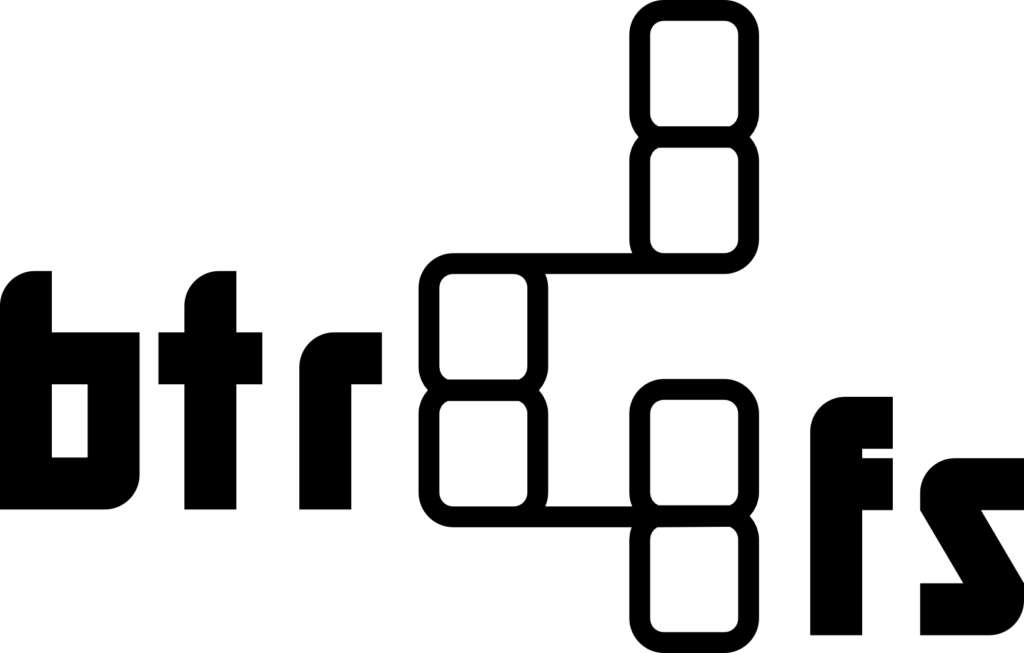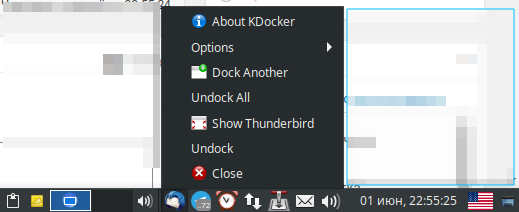Сегодня у нас сборочные сервера Canonical усердно работали и собрали:
* PulseAudio 12.0 для Ubuntu 18.04 (Mint 19) и 18.10 вместо штатной PulseAudio
В 12.0 сделали адекватную работу module-switch-on-connect (включен по умолчанию в Ubuntu и делает подключаемые устройства вывода дефолтными) при добавлении вирутальных устройств вывода. Это нужно для работы PulseEffects без ручных переключений в pavucontrol после запуска (https://github.com/wwmm/pulseeffects/issues/99).
* * PulseAudio 12.0 собран с сохранением убунтопатчей для дефолтных конфигов, но патчи для AppArmor и Snappy убраны, поэтому _может_ отвалиться звук у snap-пакетов
* * Собрано только в тестовый PPA: https://launchpad.net/~mikhailnov/+archive/ubuntu/desktop1-dev/
Для установки PulseAudio 12.0 на Ubuntu 18.04, 18.10, Mint 19:
sudo add-apt-repository ppa:mikhailnov/desktop1-dev sudo apt dist-upgrade
* calf-plugins 0.90.0, которые нужны для правильной работы PulseEffects ⩾ 4.0 (https://github.com/wwmm/pulseeffects/issues/227)
* PulseEffects 4.1.1
calf-plugins и pulseffects собраны и в основной репозиторий PulseEffects, и в упомянутый выше ppa:mikhailnov/desktop1-dev, и в мой основной репозиторий ppa:mikhailnov/utils. Pulseaudio 12.0 только в тестовый репозиторий desktop1-dev.
Для установки PulseEffects на Ubuntu 18.04, 18.10:
sudo add-apt-repository ppa:mikhailnov/pulseeffects sudo apt install pulseeffects
P.S. Теперь add-apt-repository автоматически делает apt update, но это отключается ключом ‘-n’.